谷歌瀏覽器如何切換簡體中文 谷歌瀏覽器改簡體中文的步驟
有不少用戶從網上下載谷歌瀏覽器來安裝之後,卻發現打開默認語言不是簡體中文,這樣就會導致使用過程中不大方便,那麼谷歌瀏覽器如何切換簡體中文呢?方法並不難操作,接下來筆者將為大傢帶來谷歌瀏覽器改簡體中文的步驟,大傢可以參考一下。
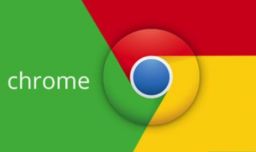
谷歌瀏覽器電腦版下載v85.0.4183.121
谷歌瀏覽器Chrome是由Google開發設計的一款簡單、安全高效的瀏覽器,也是目前最受用戶歡迎的電腦版網頁瀏覽器。谷歌瀏覽器最新版基於更強大的JavaScript V8引擎,這是其他Web瀏覽器所無法比擬的。谷歌瀏覽器最新穩定版,非常適合追求簡單穩定的朋友下載安裝。
具體步驟如下:
1、首先我們需要打開電腦進入谷歌瀏覽器主頁面,找到右上角“三個點”按鈕並點擊,在彈出的選項中選擇“設定”選項。
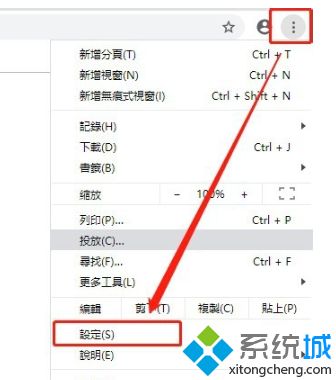
2、在設置界面中將鼠標滾到最底下,點擊“進階”後面的小三角,進入高級設置界面。

3、進入“進階”窗口後就可以看到右側語言設置。
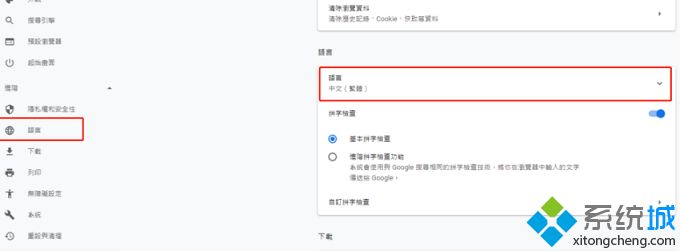
4、點擊語言下方“新增語言”按鈕。
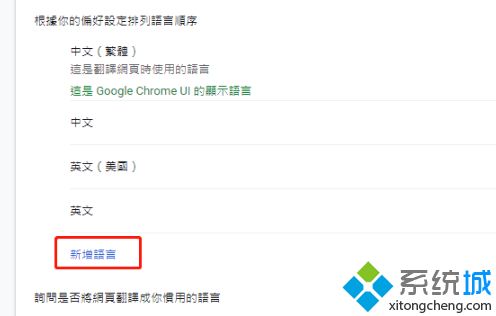
5、在彈出的頁面中找到“中文-簡體”並點擊選擇。
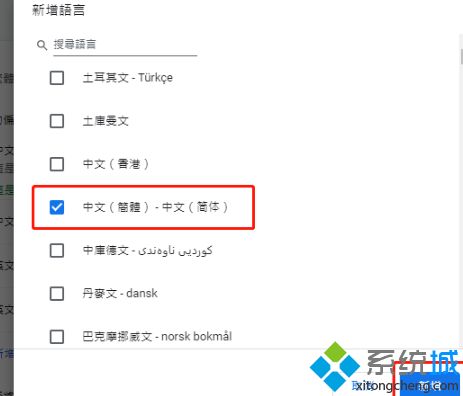
6、添加語言完成後,添加語言成功後,點擊“中文-簡體”語言選項後的“三個點”進入設置,在出現的列表中選擇“將Google
Chrome的姐妹文字設置為這種語言”選項。
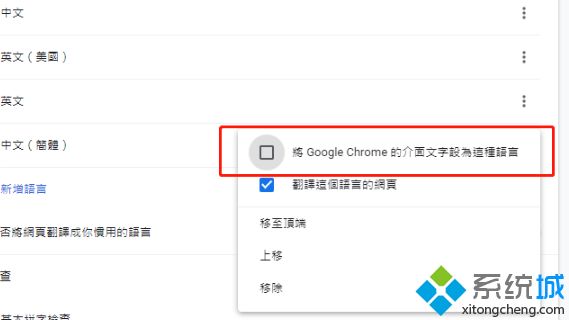
7、然後重新啟動瀏覽器就可以瞭。
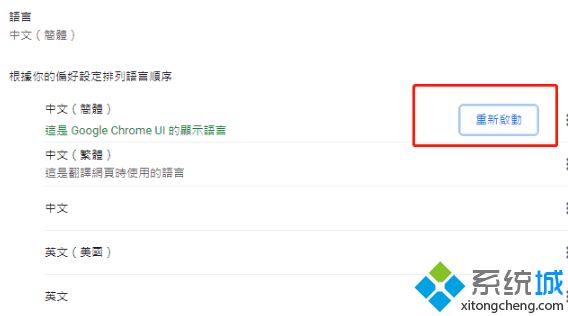
上述便是谷歌瀏覽器如何切換簡體中文的詳細步驟,是不是非常簡單呢,按照上面的方法操作之後就會發現已經變成簡體中文瞭。
推薦閱讀:
- 如何添加chrome迅雷擴展程序 添加chrome迅雷擴展程序的方法
- 搞懂什麼是Node.js原來這麼簡單
- JavaScript進階知識點作用域詳解
- chrome瀏覽器打不開怎麼回事 chrome瀏覽器打不開的處理方法
- 實現在 Chrome 中執行 JavaScript 代碼